Questa pagina si riferisce a Labeljoy 5, che non è l’ultima versione!
Passa a Labeljoy 6 per avere l’ultima versione del programma e usufruire di tutte le sue nuove funzionalità, oppure vai alla guida in linea di Labeljoy 6 se stai già usando questa versione.
posizionare gli elementi
Il posizionamento e il ridimensionamento degli elementi sul foglio avviene normalmente tramite l'ausilio del mouse.
Quando un elemento è selezionato, il cursore del mouse sopra di esso visualizzerà un'icona a forma di mano ad indicare che, cliccando il tasto sinistro, è possibile trascinare l'elemento. Una volta trascinato l'elemento nella posizione desiderata, rilasciare il tasto del mouse per terminare l'operazione di trascinamento.
Nota:
Qualora si desideri spostare un elemento utilizzando il mouse ma agendo solo
in un senso (verticale o orizzontale), è possibile utilizzare
le combinazioni di tasti ALT+MAIUSC per spostare solo
in senso orizzontale, e ALT+CTRL per spostare solo
in senso verticale.
Quando il cursore del mouse si trova invece nelle zone dei bordi dell'elemento, assumerà (a seconda del bordo o dell'angolo) la classica forma di freccia a doppia punta ad indicare che è possibile ridimensionare l'elemento. Anche in questo caso cliccate con il tasto sinistro del mouse, ridimensionate il bordo e rilasciate il tasto.
Nota:
È possibile spostare o ridimensionare contemporaneamente più
elementi.
Selezionate gli elementi che desiderate spostare o ridimensionare utilizzando uno dei seguenti metodi:
1) Cliccando su
di essi mentre mantenete premuto il tasto CTRL della tastiera.
2) Cliccate su una zona vuota dell'etichetta, mantenete premuto il tasto sinistro del mouse e trascinate il cursore. Tutti gli elementi sotto il rettangolo di selezione verranno automaticamente selezionati.
Una volta selezionato l'ultimo elemento, rilasciate il tasto CTRL (o rilasciate il pulsante sinistro del mouse) e
spostate o ridimensionate gli elementi selezionati.
Questa
modalità di lavoro, detta multi selezione, è possibile
per elementi facenti parte dello stesso contesto. Ad esempio, si possono selezionare
diversi elementi dello stesso gruppo di etichette, diversi elementi pagina,
ma non elementi appartenenti a gruppi di etichette diversi oppure elementi pagina
ed elementi di etichetta.
Notare che per gli elementi posizionabili nelle etichette (codici a barre, testi e grafica) la selezione dell'elemento, il suo trascinamento o il suo ridimensionamento sono possibili solo qualora l'elemento si trovi all'interno dell'area del gruppo di etichette di cui fa parte. In altre parole, se un elemento è stato spostato e il suo bordo destro si trova all'esterno dell'area dell'etichetta, non sarà possibile accedere alle funzionalità di ridimensionamento del bordo destro, in quanto il mouse non avrà effetto sull'area esterna.
In questi casi, o qualora si desideri apportare modifiche precise alla posizione o alla dimensione di un elemento, si consiglia di agire attraverso la scheda Avanzate presente in tutte le finestre di proprietà degli elementi.
La scheda Avanzate presenta 5 caselle attraverso le quali è possibile definire le coordinate, le dimensioni e la rotazione degli elementi:
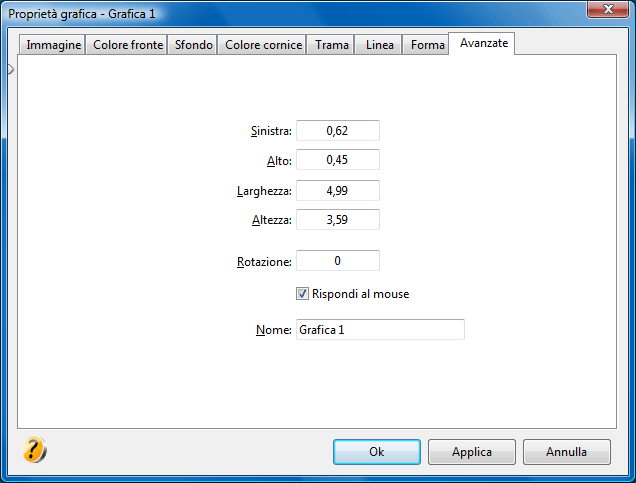
- Sinistra: posizione del bordo sinistro dell'elemento. Per gli elementi pagina questo valore è riferito al bordo sinistro del foglio, per tutti gli altri elementi al bordo sinistro dell'etichetta.
- Alto: posizione del bordo superiore dell'elemento. Per gli elementi pagina questo valore è riferito al bordo superiore del foglio, per tutti gli altri elementi al bordo superiore dell'etichetta.
- Larghezza: dimensione orizzontale dell'elemento.
- Altezza: dimensione verticale dell'elemento.
- Rotazione: valore in gradi dell'angolo di rotazione dell'elemento.
Nota:
Nelle caselle di testo della scheda Avanzate è possibile digitare
solo numeri e il segno "meno" e della virgola. Le misure possono essere
espresse in centimetri o pollici in base all'impostazione definibile nella finestra di opzioni alla scheda Interfaccia.
Sono inoltre presenti due controlli per definire due importanti impostazioni:
- Rispondi al mouse: casella di selezione che determina se il mouse è abilitato ad agire sull'elemento.
- Nome: nome dell'elemento. Il testo qui digitato (max 32 caratteri) verrà visualizzato al passaggio del mouse (se la relativa opzione è attiva) e nel menu di visualizzazione.
Se la casella Rispondi al mouse viene disattivata, il mouse non avrà più alcun effetto sull'elemento. Non sarà cioè più possibile spostare, ridimensionare o ruotare l'elemento con l'ausilio del mouse. Questa impostazione può essere utile qualora si voglia disporre un elemento su tutta la superficie dell'etichetta senza però che questi impedisca di accedere alle proprietà dell'etichetta, oppure ad altri elementi posizionati nella stessa area. In altri casi può essere necessario assicurarsi che un elemento non venga accidentalmente spostato o ridimensionato. In ogni caso è bene ricordare che:
Per accedere alla finestra di proprietà di un elemento inattivo al mouse, selezionarlo tramite l'icona visualizza elementi e successivamente cliccare sull'icona imposta elemento
